7 fantastiska alternativ för Skitch på Windows och Android
Miscellanea / / February 15, 2022
Evernote avslutar stödet för många av sina fristående appar. Inklusive Pebble, Clearly extension och Skitch. Från 22 januari 2016, kommer alla dessa appar inte längre att vara tillgängliga för nedladdning (officiellt) och inga ytterligare uppdateringar. Bland dessa appar är Skitch den drabbade med högst profil. Det är go-to-appen för att redigera anteckningar och presenterar våra idéer.

Även om det finns en liten varning. Evernote kommer att fortsätta stödja Skitch på Mac men inte iOS. Windows- och Android-användare är de som drabbas. Så för er, vi letade efter några bra alternativ för Skitch på både Windows och Android.
Du kanske funderar på varför du ska leta efter alternativ. Vi kan fortfarande använda Skitch. Ja, men i framtiden, om det finns en OS-uppdatering, kan appen krascha. Ännu värre, det kanske inte stöder nya funktioner som uppdateringen kommer att tillhandahålla.
Skitch-alternativ för Windows
1. Greenshot

Greenshot är ett verktyg med öppen källkod för skärmdumpning och redigering av skärmdumpar. Det kanske inte ser konstnärligt ut som Skitch, men det har alla funktioner som Skitch har. Du börjar med att ta en skärmdump. Ctrl + Print Scr tar en hel skärmdump och trycker på Skriv ut Scr låter dig välja en del av skärmen manuellt.
När du har valt får du ett menyalternativ för att spara skärmdumpen. Du kan spara den direkt eller öppna den i bildredigeraren för att kommentera och ändra storlek. Du får också alternativ till öppna den direkt i önskade kontorsappar eller ladda upp den till Imgur.

En cool funktion hos Greenshot är dess plugin-kapacitet. Den externa kommandoplugin låter dig lägga till din önskade applikation där du kan redigera skärmdumpen ytterligare. Här är en snabb guide tillhandahålls på deras webbplats. Så, om du vill öppna den i Photoshop, lägg sedan till det som externt kommandoprogram och du kommer att se Photoshop listat i menyalternativen.
Den innehåller alla andra verktyg utom stämpelverktyget. Du kan fördunkla, ändra storlek, beskära och markera specifika linjer. Det är en jättebra app. Med tanke på dess öppen källkod förväntas nya fantastiska funktioner i framtida uppdateringar.
2. Jing

Jing är ett Freemium-skärmdumpsverktyg från TechSmith. Ja, du gissade rätt att det är ett gratis verktyg som används för att marknadsföra SnagIt. Snagit är ett av de bästa verktygen för skärmfångst vem som helst kan använda. Men det är inte gratis. Om du inte vill betala och klarar av att kompromissa med färre funktioner, bör du använda Jing.
Först och främst måste du registrera dig. Alla TechSmith-produkter behöver registrering. Men med den får du möjlighet att spara skärmdumpen online på deras servrar och använda bildlänken för att dela den var som helst.
Du börjar med att hålla muspekaren över "Sol"-ikonen längst upp i mitten av skärmen. Vilket dyker upp tre alternativ för Screen Capture, History och Inställningar. Du kan naturligtvis dölja den och välja att fånga skärmen genom en snabbtangent. En annan fördel är historien. Det här alternativet håller reda på dina tidigare skärmdumpar.
Men det mest nedslående som TechSmith gjort med Jing är att det finns INGA redigeringsalternativ. Så du kan bara använda Jing för omedelbar skärmdumpning och videoinspelning som också är begränsad till 5 minuter. Det är också tillgängligt för Mac.
3. ScreenPresso
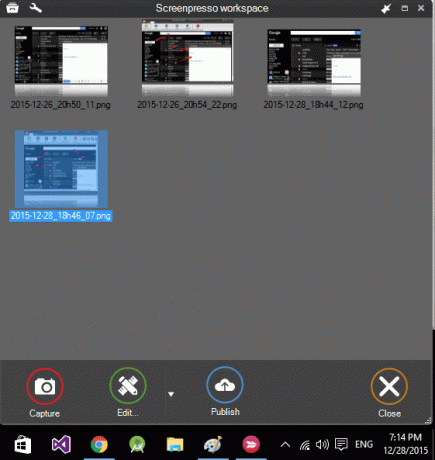
Screenpresso är ett kraftfullt skärmdumpsverktyg med massor av funktioner. Det är mest användbart när du vill presentera dina idéer från en bild eller skärmdumpar och presentera en handledning. Du kan ta helsidesskärmdumpar inklusive de rullande delarna och även fånga HD-videor.

Du får en arbetsyta där du kan lagra alla dina skärmdumpar. Du kan till och med dra och släppa andra bilder Arbetsyta att redigera med den kraftfulla inbyggda redigeraren. Du kan dela dem online med en offentlig liten URL och integrerat stöd för 13 onlinetjänster. Dessa inkluderar Facebook, Twitter, Dropbox och Google Drive.
4. LightShot
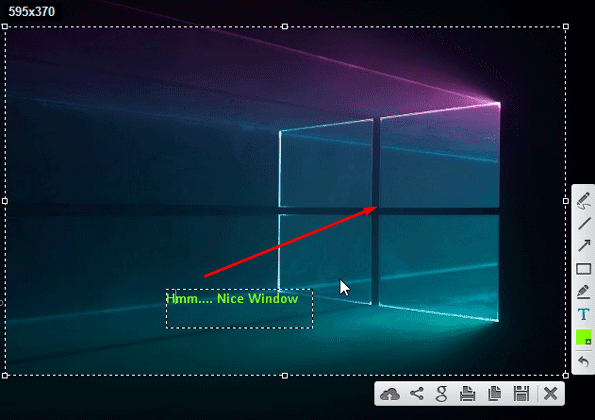
Ljusskott är gratis en lätt applikation som låter dig snabbt ta en skärmdump och snabbt redigera den samtidigt som du tar en skärmdump. Som du kan se i bilden ovan finns verktygen för redigering tillgängliga när du tar skärmdumpen. Inte mycket är tillgängligt men det är snabbt och praktiskt.
Du kan ladda upp den till deras servrar och få en liten URL och till och med hitta liknande bilder på Google. Den har ingen kraftfull redigerare, men det har integration med Pixlr. Vid tryckning Ctrl + E tar dig direkt till Pixlr för redigering.
Skitch-alternativ för Android
Det finns några riktigt bra dedikerade appar på Android för att kommentera och redigera skärmdumpar. Även om du alltid har ett alternativ att redigera skärmdumpen i en annan dedikerad bildredigeringsapp. Apparna som listas här är dedikerade skärmdumpsredigerare och fungerar bra som ett alternativ till Skitch.
5. Ashampoo Snap

Ashampoo-snäpp är funktionsrik skärmbildsredigerare precis som Skitch. Men alla funktioner är inte tillgängliga i gratisversionen. När du har köpt Pro Key får du tillgång till nya stämplar och verktyg som oskärpa och ändra storlek. Redaktören är ganska smidig. Verktygen är lätta att hantera.
Även om jag tyckte att dessa verktyg hade mindre grafisk kvalitet än Skitch. Det finns inget alternativ att öka textstorleken. Även om du zoomar in Textverktyg boxen ökar inte storleken. Andra verktyg fungerar bra och kan ändras i storlek. Ashampoo är ett anständigt alternativ till Skitch på Android.
6. Nimbus Clipper

Nimbus Clipper är en annan funktionsrik app utan begränsningar. Du kan använda alla tillgängliga verktyg. Du kan rita, kommentera med pilar och text och beskära som du vill. Tillsammans med redigering av bilder får du även en webbklippare och en verktyg för att kommentera PDF-filer.
Verktygets grafiska kvalitet är återigen lägre än Skitch. Ändå är det ett bra alternativ till Skitch med alla verktyg tillgängliga gratis i jämförelse med Ashampoo Snap.
7. Skärmdump

Skärmdump är den bästa appen om du gillar att rita över dina bilder och dela den med dina vänner. Denna app är skapad speciellt för detta ändamål. Du kan lägga till olika typer av filter till dina bilder. Lådverktyget innehåller olika former att välja mellan och alternativ för att ställa in penselstorlek, oskärpa och opacitet.
Du får olika alternativ på hur du vill ta en skärmdump som inkluderar Överlagringsknapp, Underrättelse och utlösas när enheten skakas. Den här appen kanske inte är så användbar för demonstrations- och handledningsändamål men den är värd ett försök.
Använder du också iOS? Kolla in det här: Vilket är det bästa anteckningsverktyget för iOS? Vi utforskade och hittade några intressanta resultat.
Vilken skulle du välja?
Skitch var bäst på sin arena, men Evernote kunde inte hantera sin vördnad. Jag har använt Greenshot tidigare och jag kommer att gå med det. På Android är det säkert Ashampoo Snap. Men vilken app skulle du använda? Om du känner till några andra appar, låt oss ner i kommentarerna.
Senast uppdaterad den 2 februari 2022
Ovanstående artikel kan innehålla affiliate-länkar som hjälper till att stödja Guiding Tech. Det påverkar dock inte vår redaktionella integritet. Innehållet förblir opartiskt och autentiskt.

Skriven av
Han är en PC-nörd, Android-nörd, programmerare och en tänkare. Han gillar att läsa inspirerande berättelser och att lära sig nya skrifter. På fritiden kommer du att hitta honom som letar efter olika sätt att automatisera sin teknik. Han skriver också om Android och Windows Customization Tips på sin egen blogg All Tech Flix.



